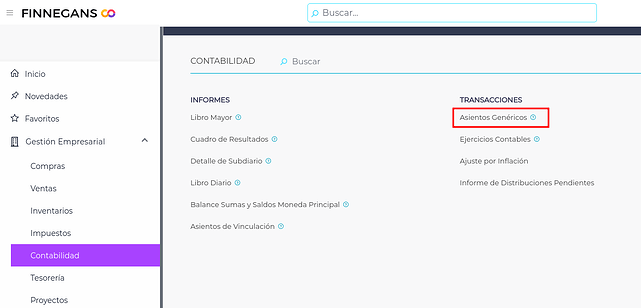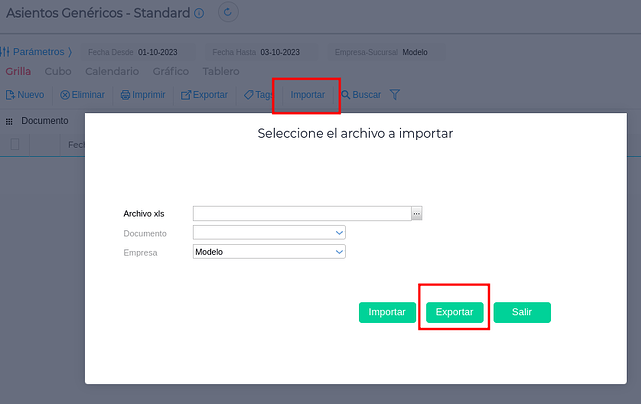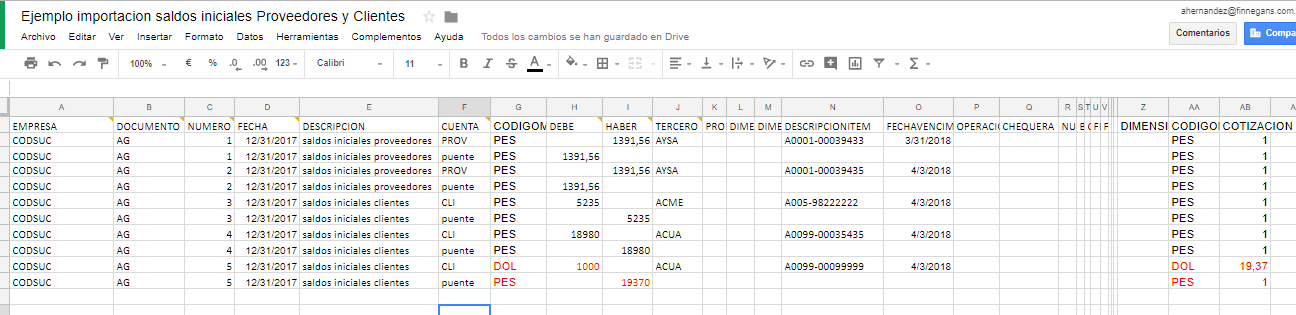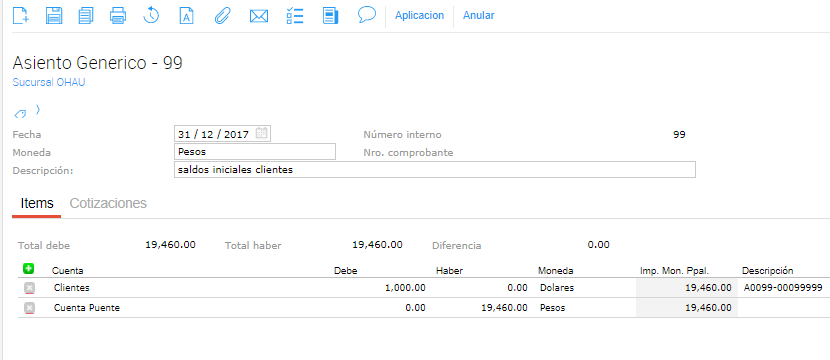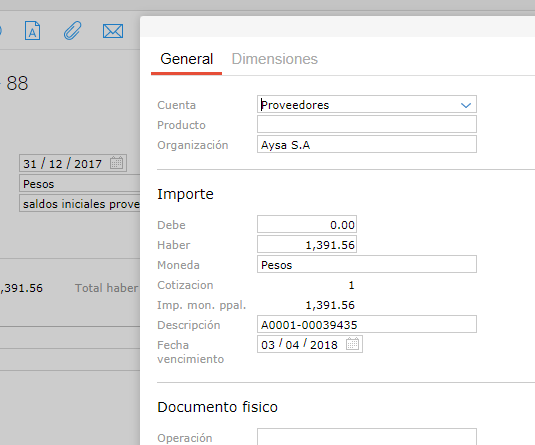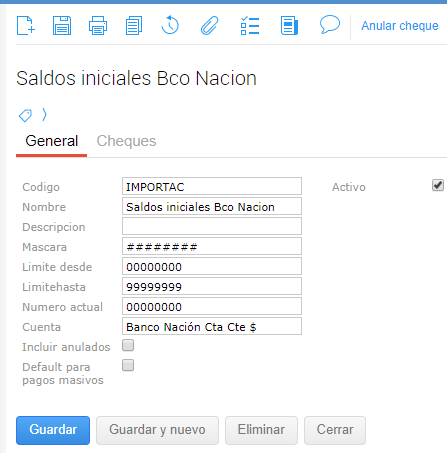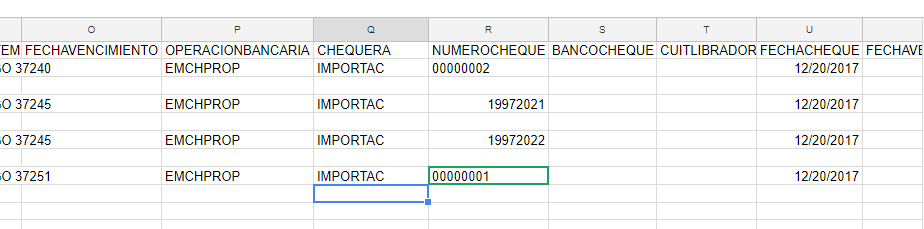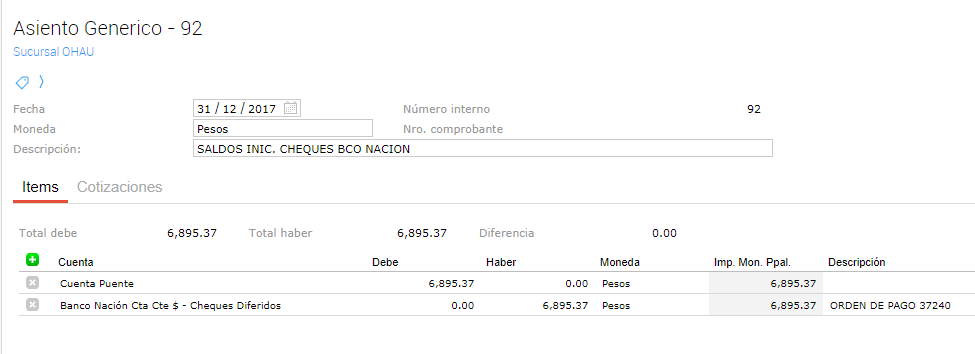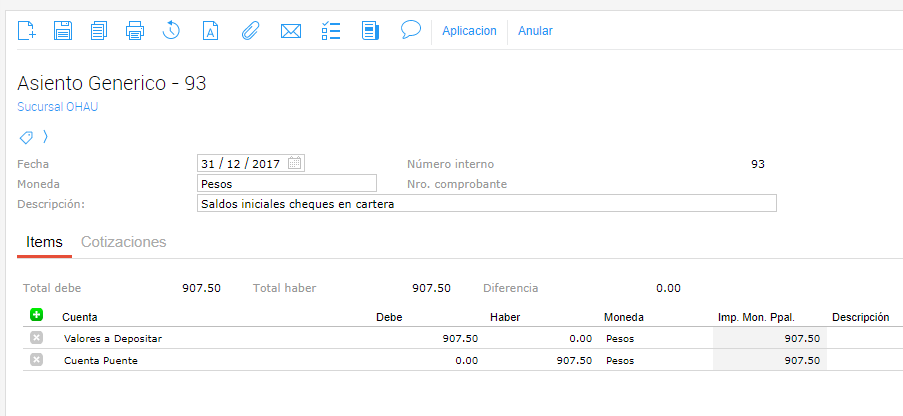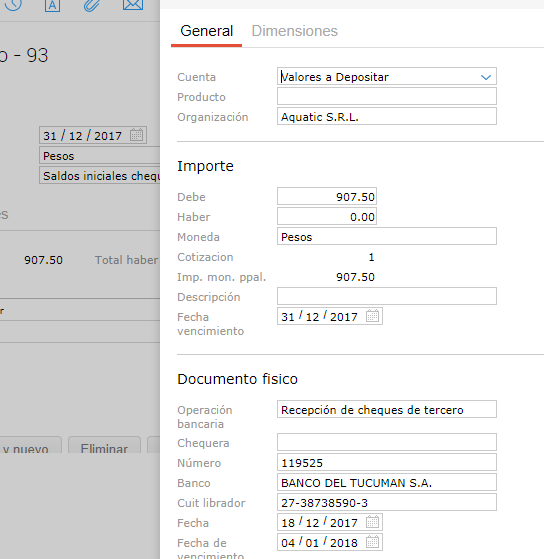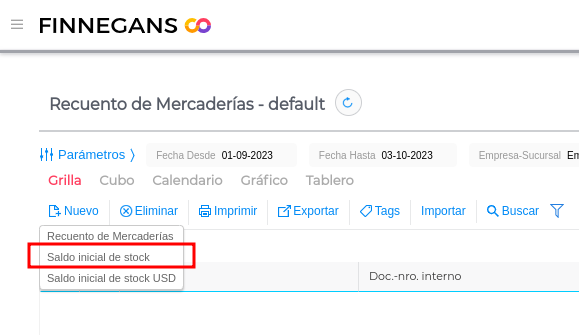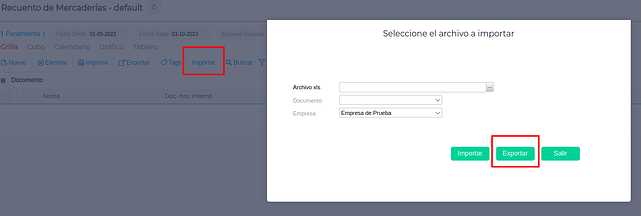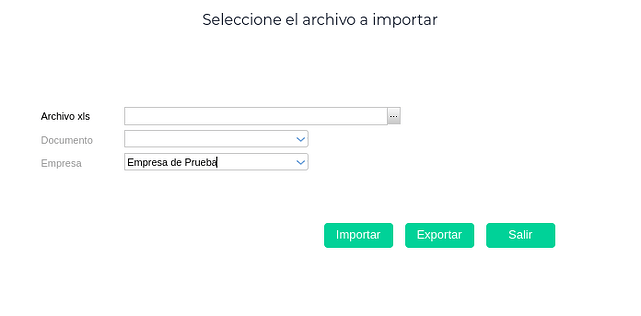La importación de saldos iniciales
Se requiere:
- Tener dados de alta previamente clientes y proveedores
- Tener configurado el plan de cuentas.
La registración de saldos iniciales se realiza a través de la importación de asientos completando una planilla de cálculo que tiene un formato predeterminado “Template”.
Excepto los saldos de bienes de cambio cuyo procedimiento explicaremos más adelante.
Este documento explica cómo importar saldos iniciales de disponibilidades, cuentas corrientes, contables y de stock.
Cómo bajar el template de asientos genéricos
Se accede a través de Menú → Gestión Empresarial → Contabilidad → Asientos Genéricos
Al presionar el boton “importar” se despliega una nueva ventana.
A través de esta ventana se pueden realizar dos acciones;
- “Exportar” el template y obtener la planilla de cálculo con el template de asientos. Al presionar se descarga el template.
- “Importar” el template con los datos completos.
Importar saldos iniciales contables
Importante: Se debe estar logueado en la empresa/sucursal desde la que se van registrar los saldos.
- Desde la misma ventana
- En el campo documento seleccionar el tipo de documento a generar (en general “asiento genérico”)
- Empresa (ya se propone)
- Presionara el botón “ importar”
El sistema mostrará un mensaje que indicará si se importaron correctamente o advertirá el error correspondiente.
Instrucciones para el armado de templates de importación
De acuerdo al tipo de movimientos que se desee importar se deben completar más o menos datos en el mismo template de importación de asientos genéricos.
Dividimos los tipos de movimientos en los siguientes:
- Saldos de Clientes detallado por Facturas a Cobrar
- Saldos de proveedores detallado por Facturas a pagar
- Saldo de Caja y Bancos
- Detalle de cheques emitidos
- Detalle de Valores a depositar
- Otras cuentas
- Detalle de Stocks: no se carga asiento de saldos iniciales de las cuentas de bienes de cambio. Los asientos se generan con la valorización de los saldos iniciales de stock.
- Asiento de Apertura (no necesario el día de la puesta en marcha)
Debajo se detallan los puntos a tener en cuenta en cada caso y se brindan ejemplos de templates de importación.
- Importación de clientes: Se debe completar una planilla de cálculo que se importa en un asiento genérico, aparecen disponibles para cobrar y en la cuenta corriente.
| Cuenta Contable | Debe | Haber |
|---|---|---|
| Clientes (detallado) | 100 | |
| Cuenta PUente | 100 |
Observaciones:
- Una vez que el asiento genérico se encuentre aplicado a alguna cobranza no se podrá modificar el mismo. (excepto que se desaplique). Por esta razón se aconseja generar un asiento por cada comprobante importado.
- El número de comprobante de la factura se debe indicar en el campo Descripción Item, es aconsejable crear un asiento por Organización con todas sus facturas.
A modo de ejemplo se adjunta planilla de importación de saldos de clientes y proveedores.
Formato con deudas o créditos en moneda distinta a moneda principal:
Importante: No deben utilizarse las planillas de los ejemplos como template.
Recorda siempre descargar el template actualizado.
b. Saldos de Proveedores detallado por Facturas a Pagar
- Importación de saldos de proveedores: Se debe completar una planilla de cálculo que se importa en un asiento genérico, aparecen disponibles para cobrar y en la cuenta corriente.
| Cuenta Contable | Debe | Haber |
|---|---|---|
| Cuenta Puente | 100 | |
| Proveedores (detallado) | 100 |
Observaciones:
- El número de comprobante de la factura se debe indicar en el campo Descripción Item, es aconsejable crear un asiento por Organización por cada factura para tener más detalle.
- Importante: Al momento de pagar las facturas importadas, no se calcularán de manera automática las retenciones, deberán calcularse de manera manual ya que en los asientos no se cuenta con el neto gravado.
Una vez que el asiento genérico se encuentre aplicado a algún pago no se podrá modificar el mismo. (excepto que se desaplique). Por esta razón se aconseja generar un asiento por cada comprobante importado.
A modo de ejemplo se adjunta planilla de importación de saldos de Clientes y Proveedores
Importación de facturas de compra: También es posible importar los saldos iniciales de proveedores, generando facturas en el sistema. Para más información.
Formato con deudas o créditos en moneda distinta a moneda principal:
Importante: No deben utilizarse las planillas de los ejemplos como template.
Recuerde siempre descargar el template actualizado.
Asi se visualizará cada factura de un proveedor importado:
c. Saldos de caja y Bancos
| Cuenta Contable | Debe | Haber | Dimensión |
|---|---|---|---|
| Banco X | 1000 | ||
| Caja | 500 | ||
| Cuenta puente | 1500 |
A modo de ejemplo se adjunta planilla de Importación de saldos de Caja y Bancos
Importante: No deben utilizarse las planillas de los ejemplos como template.
Recuerde siempre descargar el template actualizado.
d. Detalle de cheques emitidos
- Se deben ingresar los cheques diferidos emitidos que aun no se debitaron en la cuenta bancaria para su posterior conciliación.
| Cuenta Contable | Debe | Haber | Dimensión |
|---|---|---|---|
| Banco X Cheques Diferidos (detallado) | 900 | ||
| Cuenta puente | 900 |
Observaciones para cheques diferidos:
- Antes de completar la planilla de importación se debe crear una chequera “de importación” (ficticia) con número del 0 al 999999 (mayor cantidad de dígitos)
- En la planilla de importación debe completarse la columna chequera como se muestra en la imagen con el código de la chequera creada “IMPORTAC”:
- Los números de cheques deben tener la misma cantidad de dígitos que la máscara configurada en la chequera de importación. ( completar los números de cheques más cortos con ceros a la izquierda) . (fomato texto)
- Por cada cheque son dos líneas, una para el cheque y otra para la cuenta puente.
A modo de ejemplo se adjunta planilla de Importación de cheques emitidos
Importante: No deben utilizarse las planillas de los ejemplos como template.
Recuerde siempre descargar el template actualizado.
Así se visualizará el asiento de cada cheque importado:
e. Detalle de Valores a depositar
Importación: Se debe completar un Excel el cual se importa un asiento genérico.
- Alternativa manual: Realizando un asiento genérico detallando los cheques ingresados. Con fecha del día anterior a la puesta en Marcha
| Cuenta Contable | Debe | Haber |
|---|---|---|
| Valores a depositar (detallado) | 100 | |
| Cuenta Puente | 100 |
Observaciones:
- Datos principales a completar:
- Cuenta Contable
- Tercero
- Importe (Debe)
- Operación bancaria: RECEPCHTER (Recepción de Cheques de terceros)
- Nro. Cheque
- Banco
- Fecha del Cheque
- Fecha de Vencimiento
A modo de ejemplo se adjunta planilla de Importación de cheques en cartera
Importante: No deben utilizarse las planillas de los ejemplos como template.
Recuerde siempre descargar el template actualizado.
Así se visualizará el asiento de cada cheque en cartera importado:
f. Otras cuentas
Por tratarse de cuentas que no tienen ningun comportamiento particular en el sistema pueden importarse todas en un mismo asiento.
A modo de ejemplo se adjunta planilla de Importación de saldos de otras cuentas
Importante: No deben utilizarse las planillas de los ejemplos como template.
Recuerde siempre descargar el template actualizado.
g. Detalle de Stocks
Los stocks son el único tipo de saldos que no se importan por asiento genérico sino que se realiza mediante una transacción de recuento de stock.
Al mismo tiempo que damos de alta los stocks asignamos el precio y luego mediante el proceso de valorización y su generación de asientos asignamos los saldos iniciales de los bienes stockeables.
- Importación: Se debe completar una planilla de cálculo que se importa como una transacción de recuento de stock.
- El Recuento de Stock debe llevar Precio.
- Se debe utilizar el documento “Saldos iniciales”
Importante:
-
Tener en cuenta que la sumatoria de [precio * cantidad] de todos los productos tiene que coincidir con lo registrado en la contabilidad en la cuenta contable que los agrupe. Si no se tienen los precios al momento de importar los stocks pueden importarse sin precio y luego editar la transacción incorporando los mismos.
-
Tener en cuenta el uso de número de lote/partida y fecha de vencimiento de acuerdo a la configuración del Producto
-
La importación se realizará con fecha del día anterior a la puesta en Marcha. Ejemplo: del 31-12 al 31-12.
-
Una vez importados los stocks y que todos tengan su precio debe realizarse la primera valorización que abarcara solo ese dia. La primera valorización de stock debe contener la fecha de este recuento.
-
Se requiere que los productos tengan al menos configurado el concepto de valorización de Saldos Iniciales como criterio “Precio de la Transacción”.
-
Deben generarse los asientos.
-
Estos asientos imputarán de la siguiente manera:
| Cuenta Contable | Debe | Haber |
|---|---|---|
| Bienes de cambio (detallado) | 100 | |
| Cuenta Puente | 100 |
A modo de ejemplo se adjunta planilla de Importación de Saldos Iniciales de stock
Importante: No deben utilizarse las planillas de los ejemplos como template.
Recuerde siempre descargar el template actualizado.
Para descargar el template de importación de saldos iniciales de stock:
Ingresar a Menú → Operación → Inventarios → Recuentos
Luego presionar el botón importar y en la ventana emergente “exportar”
Importar saldos de stock
Desde la misma ventana, estando logueado en la empresa/sucursal desde la que se van registrar los saldos; Se seleccionará el archivo que contiene los datos.
En el campo documento se seleccionará el documento que se generará (por lo general “Saldos iniciales”)Empresa (ya se propone) y se presionara el botón “ importar”
El sistema mostrará un mensaje si se importaron correctamente o advertirá el error correspondiente.
Asiento de cierre y apertura
- No siendo necesario para la puesta en marcha, se puede ingresar más adelante
- Carga de saldos contables contra una cuenta “puente”(una vez cargados todos los saldos iniciales la cuenta puente debería quedar con saldo “0”. Es decir en vez de un solo asiento de apertura se cargan múltiples asientos.
- La fecha de estos asientos es el día anterior al de la puesta en marcha.
- Una vez que se hayan importado todos los saldos iniciales y valorizado los stocks iniciales, la cuenta puente debería tener saldo cero.
- Se debe crear un ejercicio sólo para el día de carga de saldos iniciales. Ver asiento de cierre y apertura
- Luego de asegurarse que el saldo de la cuenta puente esté en cero se procederá a hacer el cierre de ejercicio.
- Luego, crear el nuevo ejercicio contable y realizar la apertura del ejercicio siguiente.
- Esta acción refundirá todos los asientos importados de saldos iniciales y creará el asiento de apertura de la Puesta en Marcha.
Otros temas a tener en cuenta
-
Los nombres de los archivos deben ser sin espacios, sin acentos o caracteres extraños.
-
Las planillas de cálculo a importar no deben superar las 300 líneas.
-
Si se requiere importar saldos iniciales con cuentas contables que impactan en dimensiones deberán completarse los campos dimensión y dimensión valor o deshabilitar las dimensiones (maestro de cuentas) , importar y luego configurar nuevamente las dimensiones en las cuentas.
Importación de facturas de compra o venta para saldos iniciales (solo One team)
Se agregó la posibilidad de importar saldos iniciales de proveedores o clientes generando a partir de un archivo excel las facturas con los saldos correspondientes.
Modo de uso
Para descargar la estructura en formato excel, se debe ingresar a las factura de venta o de compra, según corresponda, y presionar el botón ![]() . Al presionar el botón, se abre una nueva ventana y se vuelve a presionar el botón “Exportar”
. Al presionar el botón, se abre una nueva ventana y se vuelve a presionar el botón “Exportar”
Se descarga una planilla excel y se deberán completar las celdas correspondientes.
Los campos en rojo son obligatorios
| Nombre del Campo | Explicación | Valor de Referencia |
|---|---|---|
| NUMERO | Todos los ítems que tengan el mismo número serán importados en una misma factura | Numérico |
| FECHA | Se ingresa la fecha de la importación de la factura | Fecha |
(DD/MM/AA)|
|CLIENTE/PROVEEDOR|Código del Cliente/Proveedor
Maestro Clientes/Proveedores|Alfanumérico|
|COMPROBANTE|Se ingresa el número de comprobante según la máscara definida en el talonario.|Alfanumérico|
|CONDICIONPAGO|Se ingresa el código de la condición de pago.
Maestro Condiciones de Pago.|Alfanumérico|
|VENDEDOR ( solo venta)|Se ingresa el código del Vendedor.
Maestro Vendedores.|Alfanumérico|
|SUCURSAL|Se ingresa el código de la sucursal del cliente.
Maestro Clientes.|Alfanumérico|
|DESCRIPCION|Información descriptiva referida al registro|Alfanumérico|
|PRODUCTO|Se ingresa el código del Producto.
Maestro Productos.|Alfanumérico|
|DESCRIPCIONITEM|Información descriptiva referida al ítem|Alfanumérico|
|CANTIDAD|Se ingresa la cantidad del producto.|Numérico|
|PRECIO|Se ingresa el precio del producto.|Numérico|
|PRECIOSOBRE|||
|MONDEDA_COTIZACION|Se ingresa el código de la moneda de la cotización|Alfanumérico|
|COTIZACION|Se ingresa la cotización|Numérico|
|MONEDA|Se ingresa el código de la moneda de la transacción|Alfanumérico|
|WORKFLOW|Se ingresa el código el workflow.
Maestro Relación entre Documentos|Alfanumérico|
|FECHACOMPROBANTE|Se ingresa la fecha de la transacción|Fecha
(DD/MM/AAAA)|
|FECHABASEVENCIMIENTO|Se ingresa la fecha del vencimiento de la transacción|Fecha
(DD/MM/AAAA)|
|DESTINATARIO|Se ingresa el código del destinatario
Maestro Clientes/Proveedores|Alfanumérico|
|PROVINCIA_DESTINO|Se ingresa el código de la provincia
Maestro Provincia|Alfanumérico|
|PROVINCIA_DESTINO_ITEM|Se ingresa el código de la provincia
Maestro Provincia|Alfanumérico|
|COMPROBANTEADICIONAL|||
|DIMENSION|||
|DIMENSIONVALOR|||
|DIMENSION2|||
|DIMENSIONVALOR2|||
|DIMENSION3|||
|DIMENSIONVALOR3|||
|DIMENSIONVTO|||
|DIMENSIONVALORVTO|||
|DIMENSIONVTO2|||
|DIMENSIONVALORVTO2|||
Una vez completados los campos, se debe cargar el archivo e indicar en el campo “Documento” el tipo de factura que se desea importar al sistema.